Το Samsung Galaxy Ace 2 είναι ένα απότομο μικρό τηλέφωνο (και αφού αγόρασε πρόσφατα μια Σημείωση 2, εγώ πραγματικά εννοώ λίγο ). Είναι μακριά από την κορυφή του σωρού Android, αλλά είναι μια φτηνή και χαρούμενη συσκευή με αρκετή δύναμη για να κρατήσει την πλειοψηφία των ανθρώπων ευτυχισμένη - και δεν πλησιάζει να σπάσει την τράπεζα. Ως αποτέλεσμα, είναι ένα από τα πιο δημοφιλή τηλέφωνα εδώ στο CNET UK.
Θα κάνουμε μερικά άρθρα μέσα στις επόμενες εβδομάδες για να αξιοποιήσουμε στο έπακρο το άσσο 2, αλλά τα περισσότερα από αυτά τα σημεία ξεκινούν στο ίδιο σημείο: ριζοβολώντας το τηλέφωνο. Αυτό σημαίνει να έχετε πρόσβαση στο πιο θεμελιώδες επίπεδο, ώστε να μπορείτε να αλλάξετε το λογισμικό.
Τώρα, όπως συνηθίζεται με αυτά τα άρθρα ριζοβολίας, θα ξεκινήσω με μια προειδοποίηση: η ριζοβολία του τηλεφώνου σας δεν επιτρέπεται από τη Samsung σας. Αν κάτι πάει στραβά, θα ακυρώσετε την εγγύησή σας. Τούτου λεχθέντος, έχω γράψει μια δέσμη αυτών των οδηγών, και (ξύλο αφής) δεν έχω τρέξει σε κανένα πρόβλημα, οπότε αν ακολουθήσετε τα παρακάτω βήματα, δεν πρέπει να έχετε κανένα πρόβλημα. Αλλά αν το κάνετε, η CNET δεν αναλαμβάνει καμία ευθύνη.
Ο λόγος για τον οποίο οι πάροχοι υπηρεσιών κινητής τηλεφωνίας αντιτίθενται στην ριζοβολία δεν είναι απλώς να κάνουν με αιματηρή νοοτροπία (αν και είναι κάπως έτσι). Η ριζοβολία αφαιρεί όλα τα χαρακτηριστικά ασφαλείας που έχουν σχεδιαστεί για να σας προστατεύουν, πράγμα που σημαίνει ότι μια κακόβουλη εφαρμογή θα μπορούσε να προκαλέσει αμηχανία με τρόπο που ένα μη ριζωμένο τηλέφωνο θα μπορούσε να σταματήσει.
Η άλλη πλευρά είναι ότι η ριζοβολία επιτρέπει προσαρμοσμένες ROMs αν βρείτε το Samsung (ή πτυχές του) όχι με τις προτιμήσεις σας, παράλληλα με τις ισχυρές εφαρμογές που δεν θα λειτουργούν χωρίς πρόσβαση root. Αν αυτό είναι αρκετό για να σας δελεάσει, τότε πριν ξεκινήσουμε, βεβαιωθείτε ότι έχετε τη σωστή έκδοση του ακουστικού για τη διαδικασία της ριζοβολίας.
Σε αυτό το άρθρο, θα καλύπτω το μοντέλο GT-I8160 του Ace 2. Έχετε αυτή την έκδοση; Ο εύκολος τρόπος για να ελέγξετε είναι να μεταβείτε στις 'Ρυθμίσεις', να μετακινηθείτε προς τα κάτω στο 'Πληροφορίες για το τηλέφωνο' και να μετακινηθείτε προς τα κάτω στο 'Αριθμός μοντέλου' ( pic A παρακάτω ). Εάν δεν λέει GT-I8160, δεν προχωράμε!

Ακόμα μαζί μας; Τότε ας πάμε!
1. Πάρτε τα αρχεία σας στη σειρά
Αυτές είναι όλες οι άμεσες συνδέσεις λήψης - τις κρατάτε στην επιφάνεια εργασίας του υπολογιστή σας. Αποκτήστε τα προγράμματα οδήγησης USB Samsung, αν δεν το έχετε ήδη κάνει, το Odin (το οποίο θα σας επιτρέψει να αποκτήσετε το λογισμικό αναδιπλώσεων από PC σε τηλέφωνο) και τον κωδικό βάσης ειδικά για το Ace 2 που χρειαζόμαστε: θυμηθείτε μόνο το μοντέλο GT-I8160! Τέλος, θα πρέπει να κατεβάσετε αυτό το αρχείο update_su.zip και να το αποθέσετε στην κάρτα SD του τηλεφώνου σας μέσω USB.
2. Έτοιμο για λειτουργία
Θα πρέπει να διαπιστώσετε ότι το τηλέφωνό σας θυμάται όλες τις λεπτομέρειες που θέλετε, ειδικά αν συνδέεται με το λογαριασμό σας στο Gmail, οπότε ακόμη και ένα αναδιαμορφωμένο τηλέφωνο θα κάνει ξανά λήψη όλων των επαφών σας. Παρόλα αυτά, για να είστε ασφαλής, θα θελήσετε να δημιουργήσετε αντίγραφα ασφαλείας όλων των εικόνων σας, μηνυμάτων κειμένου ή οποιουδήποτε άλλης συναισθηματικής αξίας από το τηλέφωνο (εάν μπορείτε να πάρετε συναισθηματικά περιεχόμενο σε τηλέφωνο ηλικίας μόλις έξι μηνών).
Στη συνέχεια, μερικά προκαταρκτικά βήματα: βεβαιωθείτε ότι το τηλέφωνό σας λειτουργεί με το μεγαλύτερο μέρος της μπαταρίας που απομένει - το 70% ή περισσότερο θα πρέπει να είναι εντάξει για αυτό, καθώς είναι μια αρκετά γρήγορη διαδικασία. Θα θέλατε επίσης να βεβαιωθείτε ότι το Ace 2 σας έχει ρυθμιστεί για να εγκαταστήσετε εφαρμογές εκτός της αγοράς του Google Play και να ενεργοποιήσετε τη λειτουργία αποσφαλμάτωσης μέσω USB (αυτό είναι ένα τρόπο ανάπτυξης, αλλά είναι χρήσιμο για αυτό).
Αυτές είναι και οι δύο απλές επιλογές στις ρυθμίσεις του Ace 2. Μεταβείτε στις Ρυθμίσεις> Εφαρμογές και σημειώστε τις "Άγνωστες πηγές" στο επάνω μέρος της οθόνης ( εικόνα Β παραπάνω ). Στη συνέχεια, μετακινηθείτε λίγο παρακάτω στην ενότητα Ανάπτυξη και σημειώστε το "σφάλμα USB" ( pic C παραπάνω ).
Και οι δύο θα αναβοσβήσουν τις προειδοποιήσεις για το μεγάλο κακό σε λάθος χέρια, αλλά είναι αρκετά ακίνδυνα σε σύγκριση με την ριζοβολία (αυτά τα κομμάτια επιτρέπονται από τη Samsung!), Οπότε αν νιώθετε πανικό τώρα, δεν βλέπετε τίποτα ακόμα και ίσως να θέλουν να επιστρέψουν.
3. Για όσους πρόκειται να ριζωθούν, σας χαιρετίσουμε
Εγκαταστήστε τα προγράμματα οδήγησης USB και, στη συνέχεια, φορτώστε το Odin. Είναι μια αρκετά ελκυστική εφαρμογή με πολλά εκφοβιστικά κουτιά, αλλά τα περισσότερα από αυτά θα μείνουν κενά. Απλά βεβαιωθείτε ότι έχουν επισημανθεί τα 'Auto Reboot' και 'Reset Time'.
Τώρα αποσυνδέστε (δεξί κλικ και Εξαίρεση όλων) τον κώδικα εκρίζωσης που κατεβάσαμε νωρίτερα - αυτό είναι το αρχείο με το όνομα "I8160XXLD8_ready_to_root_ANT.tar" και θα βρείτε ένα σχεδόν πανομοιότυπο αρχείο μέσα στο: 'I8160XXLD8_ready_to_root_ANT.tar.md5'. Τοποθετήστε το στην επιφάνεια εργασίας σας για ασφαλή φύλαξη και επιστρέψτε στον Odin. Πατήστε το κουμπί 'PDA' και βρείτε το αρχείο που μόλις τραβήξαμε στην επιφάνεια εργασίας και επιλέξτε το.

Τώρα σηκώστε το Ace 2 και απενεργοποιήστε το. Μπορεί να θέλετε να σας προσφέρετε εκ των προτέρων κάποιες παρηγορητικές λέξεις, όπως π.χ. "Θα σας δούμε από την άλλη πλευρά, μικρό φίλε", αλλά αυτό εξαρτάται αποκλειστικά από εσάς.
Αφού είναι απενεργοποιημένο, θα το αλλάξουμε ξανά με διαφορετικό τρόπο: στη λειτουργία λήψης, κρατώντας πατημένα τα πλήκτρα τροφοδοσίας, οικίας και έντασης.
Μια προειδοποιητική οθόνη θα αναβοσβήνει προειδοποιώντας σας για τους κινδύνους των προσαρμοσμένων λειτουργικών συστημάτων ( pic D παρακάτω ), αλλά έχουμε καλύψει αυτό ήδη, οπότε πατήστε το κουμπί αύξησης της έντασης για να συνεχίσετε. Θα λάβετε μια εικόνα ενός Android στην οθόνη και "Λήψη ... Μην απενεργοποιήσετε τον στόχο!" στην οθόνη ( pic E ). Συνδέστε το Ace 2 στον υπολογιστή σας με το καλώδιο USB.

Μόλις συνδεθεί, ο Odin θα εμφανιστεί με την ένδειξη "Προστέθηκε!" στο κάτω αριστερό πλαίσιο. Αυτό περιμένουμε, έτσι είστε έτοιμοι να κυλήσετε. Πατήστε 'Έναρξη' στο Odin, και είμαστε μακριά!
Αυτό θα πρέπει να διαρκέσει δευτερόλεπτα και τότε ο Ace 2 θα επανεκκινήσει τον εαυτό του. Ο Οντίν θα πρέπει να μοιάζει με αυτό.

Ωστόσο, δεν έχετε τελειώσει ακόμα: Απενεργοποιήστε ξανά το τηλέφωνο και φορτώστε το τηλέφωνο στη λειτουργία ανάκτησης, πατώντας αυτή τη φορά την ένταση προς τα πάνω, κατ 'οίκον και τροφοδοσία (διαφορετικά από την ένταση προς τα κάτω για λήψη).
Επιλέξτε "Εφαρμογή ενημέρωσης από την κάρτα Sdcard" και επιλέξτε "update_su.zip", στην οποία καταχωρίσατε νωρίτερα (αν ξεχάσατε, δεν είναι πολύ αργά, μπορείτε να το κάνετε ακόμα από τον υπολογιστή σας, όπως στο βήμα 1). Τώρα μπορείτε να επανεκκινήσετε το τηλέφωνο.
4. Λειτουργεί;
Μετά από όλα αυτά που ανησυχούν, μπορεί να αναρωτιέστε τι ήταν όλη η αναστάτωση. Το τηλέφωνό σας (τα δάχτυλα που διασχίζουν) θα επανέλθει και δεν φαίνεται να διαφέρει καθόλου. Αυτό είναι πραγματικά αυτό που περιμέναμε - αυτό θέτει τις βάσεις για μεγαλύτερες αλλαγές όπως οι προσαρμοσμένες ROM, αλλά αυτό είναι για ένα άλλο άρθρο.
Αλλά ... έχει λειτουργήσει; Αν δεν φαίνεται διαφορετικό, πώς ξέρετε; Προχωρήστε κατευθείαν στις εφαρμογές σας και θα βρείτε ένα νέο εικονίδιο: SuperSU ( pic F παρακάτω ). Ακόμα δεν είμαστε πεπεισμένοι; Ας βρούμε μια εφαρμογή που δεν θα λειτουργήσει χωρίς πρόσβαση root για διπλό έλεγχο. Το Titanium Backup είναι καλό για αυτό, καθώς είναι δωρεάν και θα μας πει αμέσως αν κάτι δεν είναι σωστό. Μπορείτε να το κατεβάσετε κατευθείαν από το Google Play store.

Μόλις το κατεβάσετε, ανοίξτε το και θα εμφανιστεί ένα αναδυόμενο παράθυρο με το ερώτημα αν θέλετε να του παραχωρήσετε πρόσβαση root ( pic G ). Αν το βλέπετε αυτό, έχει γίνει και τελειώσατε! Ο κόσμος των προσαρμοσμένων ROM και των φιλικών προς τις ρίζες εφαρμογών είναι πλέον ανοικτή σε εσάς. (Το Pic H είναι αυτό που μοιάζει αν δεν έχετε ριζώσει.)
Θα επιστρέψω σύντομα με μερικά ακόμα Άσο 2 άρθρα για να σας βοηθήσουν να αξιοποιήσετε στο έπακρο τη νέα σας ελευθερία ...
- Πώς να εγκαταστήσετε το Jelly Bean στο Samsung Galaxy Ace 2



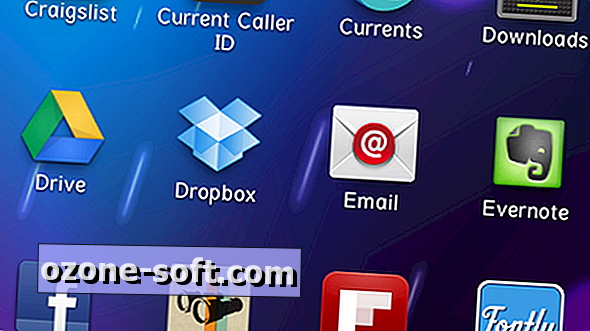









Αφήστε Το Σχόλιό Σας